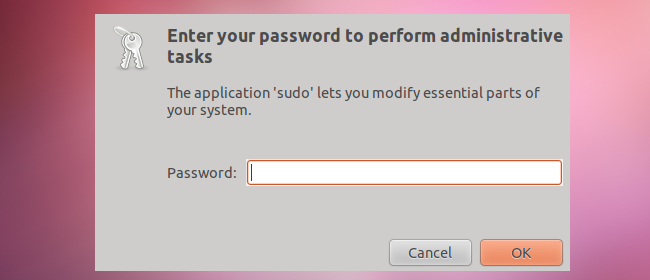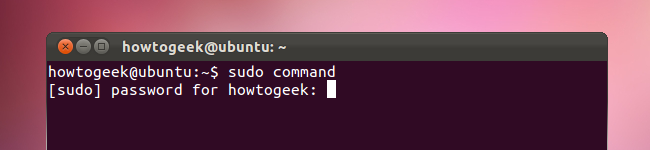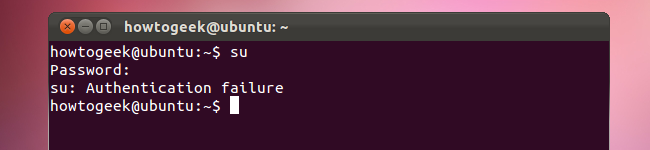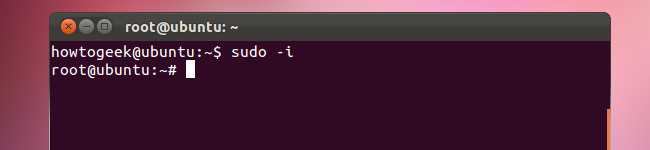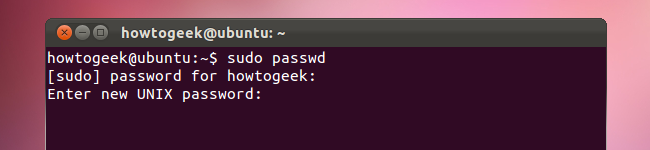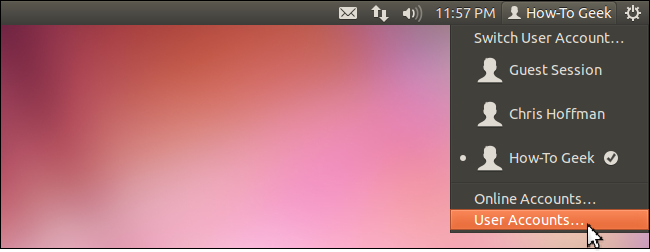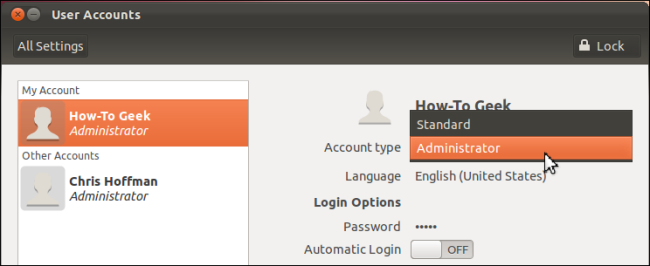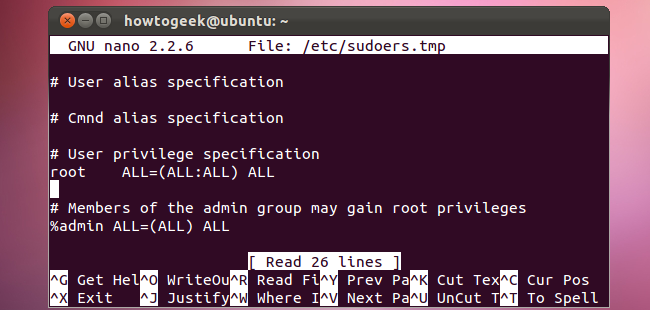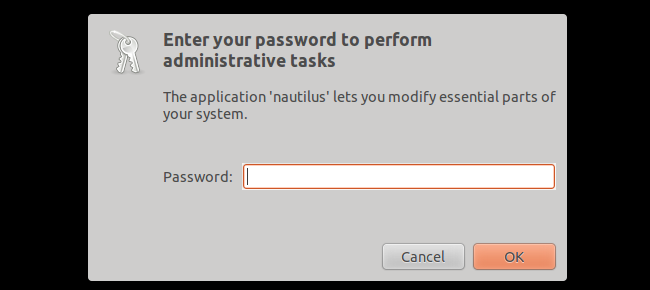- В чем разница между sudo и su
- Пользователь Root
- Su vs. Sudo
- Ubuntu vs. другие дистрибутивы Linux
- Несколько хитростей
- Активация пользователя root в Ubuntu
- Добавление пользователей в файл Sudoers
- Графические версии Su
- Linux root and sudo
- Внимание
- Запуск программ вручную с привилегиями root
- Внимание
- Как зайти под root в Ubuntu
- Как зайти под root в Ubuntu
- su или sudo?
В чем разница между sudo и su
Если вы — пользователь Linux, вероятно вы слышали как о sudo, так и о su. Обычно в популярных статьях говорится, что пользователи Ubuntu должны использовать sudo, других дистрибутивов — su. Но в чем же разница между этими командами?
Sudo и su — это два различных способа получения привилегий root. Они по разному функционируют и различные дистрибутивы Linux при этом используют разные настройки по умолчанию.
Пользователь Root
Как su, так и sudo используются для запуска команд с привилегиями root. Пользователь root в целом эквивалентен администратору в Windows — он имеет наибольшие права и может делать с системой практически все. Обычные пользователи в Linux имеют намного меньшие возможности — например, они не могут устанавливать программы или записывать в системные директории.
Если нужно сделать что-то, требующее таких прав, вы можете получить их с поомощью su или sudo.
Su vs. Sudo
При выполнении команды su без дополнительных опций она переключает вас в сеанс суперпользователя (или root). Для этого вам необходимо знать пароль root. Это не все, что может делать команда su, на самом деле она может использоваться для переключения в любой пользовательский аккаунт. Наберите su bob, и вам будет предложено ввести пароль пользователя Bob, и оболочка переключится в его аккаунт.
После того, как вы сделаете все, что вам было нужно, вы можете ввести команду exit и снова переключиться в режим обычного пользователя с ограниченными правами.
Sudo запускает с правами root только одну команду. При выполнении команды sudo система запросит у ваш текущий пользовательский пароль, а затем запустит команду на выполнение от имени root. По умолчанию Ubuntu помнит введенный пароль 15 минут, и в течение этого времени при повторном использовании не будет запрашивать его.
Это ключевое различие между su и sudo. Su переключает вас в аккаунт root и требует пароля root. Sudo запускает с привилегиями root одну команду — она не переключает вас в аккаунт суперпользователя и не требует отдельного пароля root.
Ubuntu vs. другие дистрибутивы Linux
Команда su — это традиционный способ получения привилегий root в Linux. Команда sudo существует уже достаточно давно, однако Ubuntu стал первым дистрибутивом, в котором по умолчанию используется только она. При установке Ubuntu создается стандартный аккаунт root, но его не назначается пароль. Вы не сможете авторизоваться как root, пока не зададите пароль для него.
Использование по умолчанию sudo вместо su имеет некоторые преимущства. Пользователям Ubuntu необходимо помнить только один пароль, в то время как пользователям Fedora и других дистрибутивов требуется создавать отдельные аккаунты для root и обычного пользователя, каждый со своим паролем.
Еще одно преимущество — предотвращение нахождения пользователя постоянно в аккаунте root, или постоянно открытого терминала с сессией суперпользователя. Запуск меньшего числа команд от имени root повышает безопасность и предотвращает случайное внесение изменений в системные файлы.
Дистрибутивы на базе Ubuntu, включая Linux Mint, также используют по умолчанию sudo вместо su.
Несколько хитростей
Linux — очень гибкая система, поэтому не составляет большого труда сделать так, чтобы su стала похожей на sudo, и наоборот.
Для запуска одной команды от имени root с помощью su используется команда вида:
Это похоже на запуск команды с помощью sudo, но в данном случае вам потребуется пароль root, а не пароль текущего пользователя.
Чтобы получить полнофункциональную интерактивную командную оболочку с правами root с помощью sudo, введите:
В данном случае вы можете использовать свой пользовательский пароль.
Активация пользователя root в Ubuntu
Активировать аккаунт root в Ubuntu можно с помощью команды, позволяющей задать пароль для него (помните, что разработчики Ubuntu не рекомендуют делать это):
Sudo сначала запросит ваш текущий пользовательский пароль, перед тем, как вы сможете задать новый. Вы можете использовать свой новый пароль, чтобы авторизоваться в терминале как root, или для использования с командой su. Однако вы не сможете запустить полное графическое окружение как root — это слишком сильно ослабляет безопасность системы, поэтому многие программы не будут нормально работать.
Добавление пользователей в файл Sudoers
Только пользователи с администраторскими аккаунтами могут использовать sudo в Ubuntu. Вы можете изменить тип аккаунта в настройках в разделе «User Accounts».
Акканту,созданному при установке системы, Ubuntu автоматически присваивает тип администратора.
Если вы используете другой дистрибутив linux, вы можете дать пользователю разрешение на применение sudo с помощью команды visudo, которая требует привилегий root (поэтому сначала выполните команду su, или используйте su -c).
Добавтьте в файл следующую строку, заменив «user» на требуемое имя пользователя:
Нажмите Ctrl-X и затем Y, чтобы сохранить файл. Вы можете также добавить пользователя в группу, определенную в файле. Пользователи, принадлежащие к группе, определенной в файле, автоматически получают привилегии sudo.
Графические версии Su
Linux также поддерживает графические версии su, которые запрашивают у вас пароль в графическом окружении. Например, с помощью приведенной ниже команды вы можете получить графический запрос пароля и запустить файловый менеджер Nautilus с привилегиями root. Нажмите Alt-F2, чтобы запустить команду в графическом диалоговом окне без терминала.
Команда gksu также имеет несколько тузов в рукаве. Она запоминает текущие настройки вашего рабочего стола, поэтому графические программы при их запуске от имени другого пользователя не будут выглядеть неожиданно. Такие программы, как gksu являются предпочтительным способом запуска графических программ с привилегиями root.
Gksu использует su или sudo, в зависимости от вашего дистрибутива.
Источник
Linux root and sudo
Пользователь root в системах GNU/Linux — это пользователь, имеющий административный доступ к вашей системе. Обычные пользователи не имеют этого доступа по соображениям безвасности. Тем не менее в Kubuntu нет пользователя root. Вместо этого, административный доступ предоставляется отдельным пользователям, которые могут использовать приложение «sudo» для выполнения административных задач. Первая учетная запись, созданная при установке системы по умолчанию будет иметь доступ к приложению sudo. Вы можете запретить доступ к sudo или предоставить его с помощью приложения Пользователи и Группы (см. «Пользователи и Группы»).
Если Вы запустите программу, требующую прав суперпользователя, sudo потребует ввести ваш обычный пользовательский пароль. Это гарантирует, что вредоносные приложения не смогут повредить вашу систему, а также напомнит Вам, что Вы собираетесь выполнить административные действия, которые требуют особой осторожности!
Чтобы использовать sudo в командной строке, просто наберите «sudo» перед командой, которую Вы хотите запустить. После этого sudo попросит ввести ваш пароль.
Sudo будет помнить ваш пароль установленное время (по умолчанию 15 минут). Эта возможность позволяет пользователям выполнять большое количество административных задач без необходимости каждый раз вводить пароль.
Внимание
Будьте осторожны при выполнении административных задач — вы можете испортить вашу систему!
Некоторые советы по использованию sudo:
Чтобы использовать терминал пользователя root, наберите «sudo -i» в командной строке
Вся группа графических утилит конфигурации в Kubuntu уже использует sudo, так что при необходимости у вас попросят пароль с помощью приложения kdesu , которое является графической оболочкой sudo .
За дальнейшей информацией по программе sudo и отсутствию пользователя root в Kubuntu обращайтесь к странице sudo на сайте Ubuntu wiki.
Запуск программ вручную с привилегиями root
Иногда необходимо выполнить программу с привилегиями root. Это легко сделать с помощью диалога Выполнить команду .
Внимание
Пожалуйста, будьте осторожны, выполняя приложения с привилегиями root, так как это может испортить вашу систему. За дополнительной информацией см. «Пользователь root и sudo».
Откройте диалог Выполнить команду , нажав Alt — F2
Введите название программы, которую вы хотите выполнить, с префиксом kdesu и нажмите Enter . Например, чтобы запустить файловый менеджер Konqueror с привилегиями root, наберите
Источник
Как зайти под root в Ubuntu
Политика дистрибутива Ubuntu нацелена на то, что все действия, требующих административных привилегий надо выполнять с помощью команды sudo. Использовать root пользователя как основного для новичков опасно, поскольку они ещё плохо ориентируются в системе и могут забыть, что они вошли как root и удалить что-то важное.
А поскольку восстановить файлы, удалённые с помощью команды rm почти нельзя, то лучше новичков туда не пускать. Но иногда возникает необходимость войти под пользователем root. В этой небольшой статье мы рассмотрим как это сделать.
Как зайти под root в Ubuntu
По причинам, описанным выше для пользователя root пароль в Ubuntu не задан по умолчанию, поэтому вы не можете просто так войти от его имени с помощью в виртуальных консолях доступных по Ctrl+Alt+FN или с помощью утилиты su. Поскольку пароля нет, ввести его верно вы не сможете.
Но это всё очень просто обходится. Для того чтобы войти под пользователем root в терминале достаточно дописать sudo перед командой su:
Также можно использовать опцию -i команды sudo чтобы открыть консоль от имени суперпользователя:
Однако, если вы хотите авторизоваться от имени этого пользователя в виртуальной консоли или по SSH, то вам надо сначала задать для него пароль. Для этого выполните:
sudo passwd root
Затем введите два раза пароль. После этого пользователь root становится почти полноценным пользователем системы. Вы не сможете только войти под ним в графический интерфейс потому что на это действует ограничение самой оболочки Gnome, это очень плохая практика — запускать целую оболочку от имени root.
Но если вам всё же очень хочется, надо немного настроить правила PAM для GDM. Для этого откройте файл /etc/pam.d/gdm-password и закомментируйте там строчку:
sudo vi /etc/pam.d/gdm-password
# auth required pam_succeed_if.so user != root quiet_success
После этого вы сможете авторизоваться от имени root в менеджере входа. Просто кликните по пункту Нет в списке, а затем введите логин root:
Перед вами откроется оболочка, запущенная от имени суперпользователя:
Это очень небезопасно, потому что любая программа может делать с вашим компьютером всё, что захочет и никто её не остановит. Фактически, первые версии Windows тоже работали в таком режиме и поэтому они были очень уязвимы к вирусам.
Источник
su или sudo?
С давних времен многих смущает разнообразие вариантов обеспечения безопасности при выполнении операций с максимальными привилегиями. Например, в официальной документации Ubuntu в качестве команды редактирования рекомендуется использовать что-то вроде sudo nano , а в многочисленных любительских мануалах (в стиле «5 фокусов в командной строке, которые удивят вашу бабушку») для получения root’ового шелла предлагается писать sudo su — . Попробую объяснить, почему такое положение вещей кажется мне неправильным.
Исторически единственным универсальным способом выполнить команду от имени другого пользователя в Unix была программа su. Запущенная без параметров, она запрашивала пароль суперпользователя и в случае успеха просто подменяла текущее имя пользователя на root, оставляя почти все переменные окружения от старого пользователя (кроме PATH, USER и еще пары-тройки, см. man su от своего дистрибутива). Более корректно было запускать ее как su — — в таком случае оболочка получала также и правильный environment. С параметром -c можно было выполнить команду: su -c «vim /etc/fstab» .
При этом доверенным пользователям приходилось помнить пароль root’а и у всех пользователей, перечисленных в группе «wheel» (т.е. в группе, члены которой могли выполнить команду su и стать суперпользователем), был одинаковый неограниченный доступ ко всей системе, что являлось серьёзной проблемой безопасности.
Затем появилась команда sudo, и это был прорыв. Теперь администратор мог указывать список разрешенных команд для каждого пользователя (или группы пользователей), файлы, доступные для редактирования, специальные переменные окружения и многое другое (все это великолепие управляется из /etc/sudoers , см. man sudoers от своего дистрибутива). При запуске sudo спрашивает у пользователя его собственный пароль, а не пароль root. Полноценный шелл можно получить с помощью » sudo -i «
Стоит особо упомянуть о специальной команде sudoedit , безопасно запускающей редактор, указанный в переменной окружения $EDITOR . При более традиционной схеме редактирование файлов производилось примерно так:
Запускаемый таким образом vi наследовал оболочку с неограниченными правами и через :! пользователь мог запускать любую команду (если, конечно, админ не позаботился об этом заранее) и открыть любой файл.
sudoedit проверяет, можно ли этому пользователю изменять данный файл, затем копирует указанный файл во временный каталог, открывает его в редакторе (который наследует права пользователя, а не root’а), а после редактирования, если файл был изменён, с особыми предосторожностями копирует его обратно.
В Debian-based дистрибутивах пользователь root не имеет пароля, вместо этого все административные действия должны производиться через sudo или его графический аналог gksudo . Являясь полной заменой su , sudo должна бы быть единственной командой переключения между пользователями, однако, как было сказано вначале, в настоящий момент это не так и все зачем-то изобретают дикие последовательности из sudo, su, vi и черточек.
Поэтому предлагаю всем раз и навсегда запомнить:
| что хотим сделать? | правильно | неправильно |
| выполнить команду от имени root | sudo command | |
| отредактировать файл от имени root | sudoedit file | |
| получить оболочку root | sudo -i |
После первой публикации этой заметки мне было задано несколько вопросов. Из ответов получилось сделать мини-FAQ.
Q: как с помощью sudo сделать su -c «echo 1 > /etc/privileged_file» ? sudo echo 1 /etc/privileged_file ругается на «permission denied»
A: Это происходит потому, что только команда echo выполняется в повышенными правами, а результат перенаправляется в файл уже с правами обычного пользователя. Чтобы добавить что-нибудь в privileged_file, нужно выполнить такую команду:
Источник